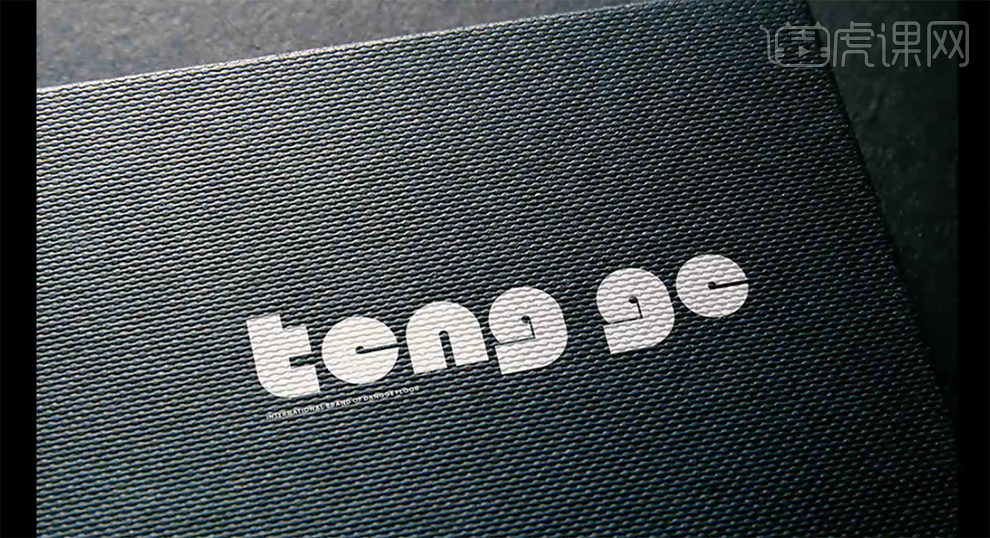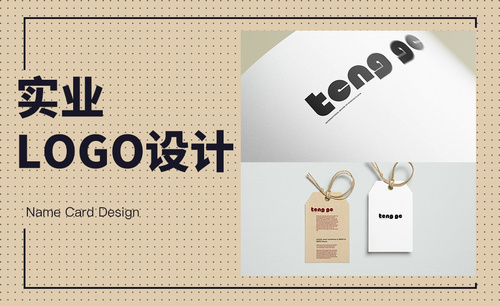AI如何进行地板实业LOGO设计发布时间:2019年10月24日 17:11
1、本次案例的所有文档如图示。
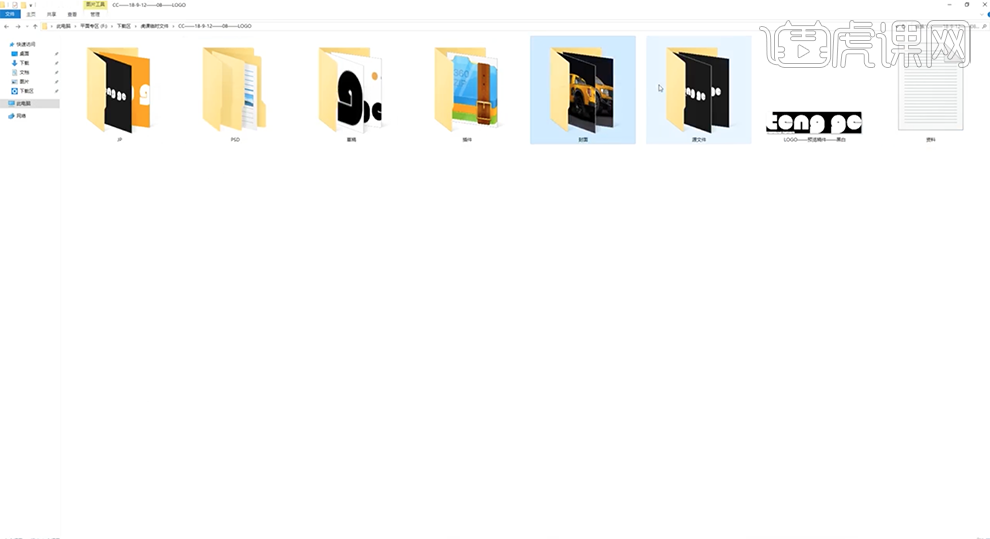
2、[打开]AI软件,[打开]案例文档。[打开]文本文档,根据文档的LOGO排列规律,[创建参考线]至字母边缘合适的位置。具体效果如图示。
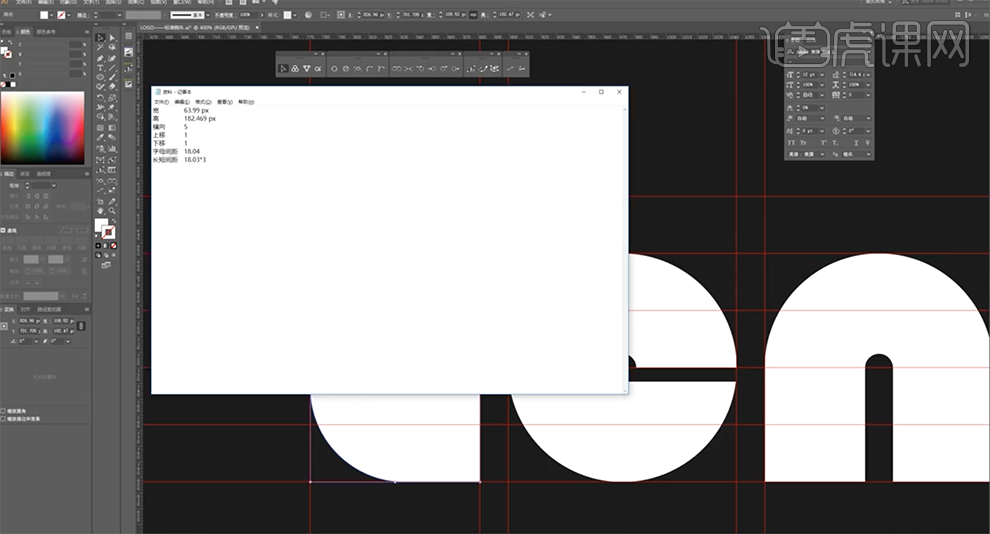
3、整个LOGO的字母与字母之间的间距以及字高的大小,根据文档进行统一调整。具体效果如图示。

4、[新建]文档大小的画布,使用[矩形工具]根据文档定义的尺寸,绘制基础尺寸大小的矩形。具体效果如图示。
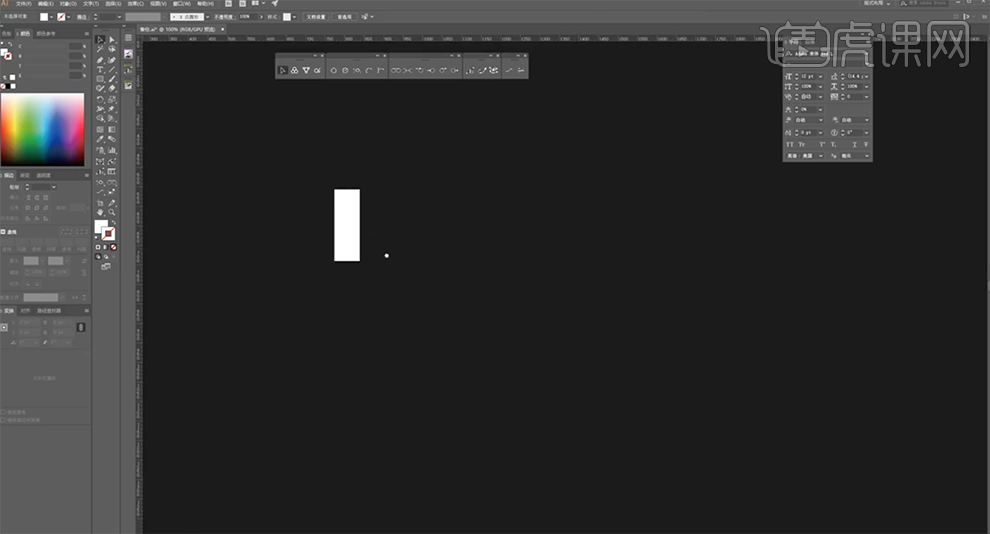
5、按Alt键[拖动复制]矩形,根据字母构思排列至合适的位置。单击[创建参考线],根据第一个字母创建横向参考线。具体效果如图示。
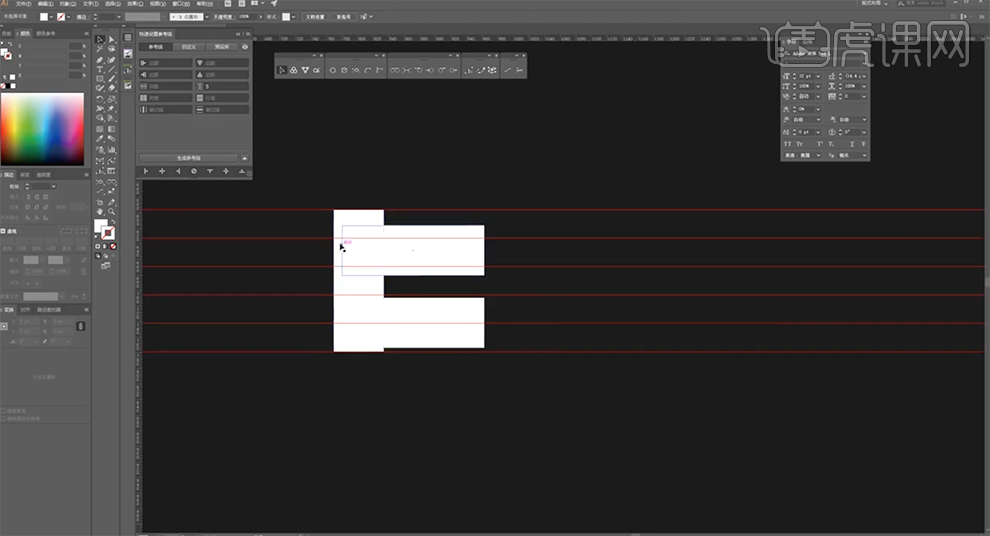
6、根据版式的比例分布,选择合适的比例参考建立参考线,调整笔画至对应的大小。具体效果如图示。
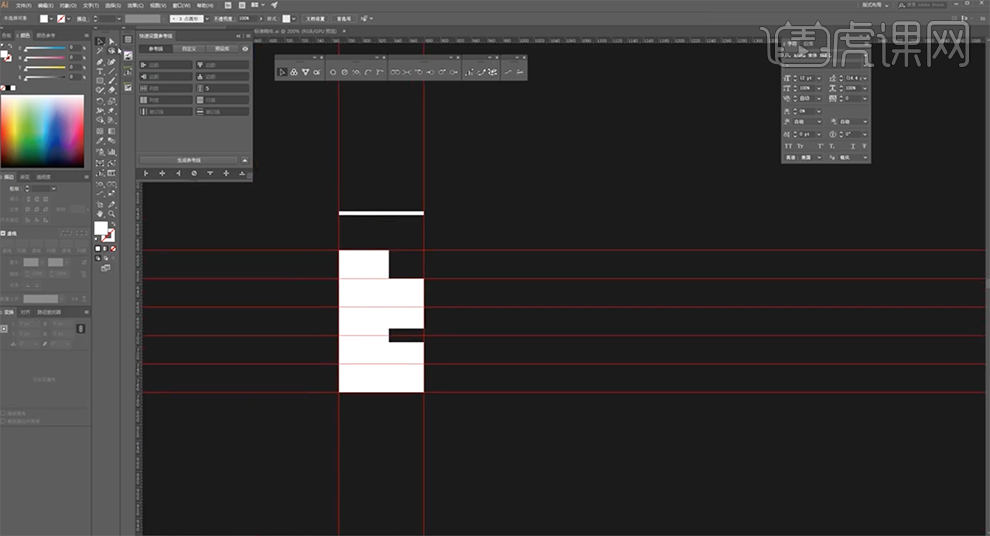
7、[选择]竖矩形左下角锚点,使用[直接选择工具]拖动锚点将直角转换为圆角。具体效果如图示。
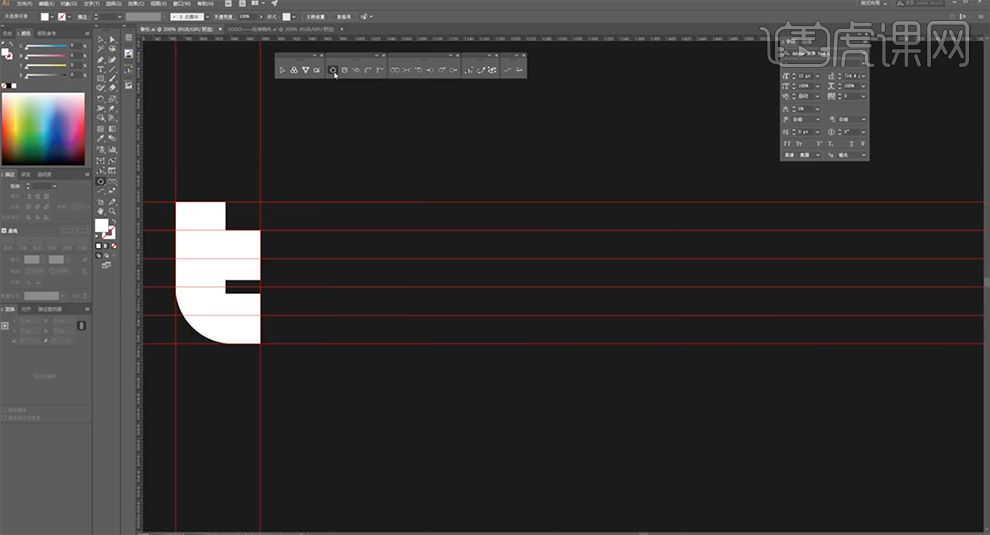
8、使用[椭圆工具]选择参考点绘制合适大小的椭圆,单击[编辑]-[路径]-[偏移路径],具体参数如图示。具体效果如图示。
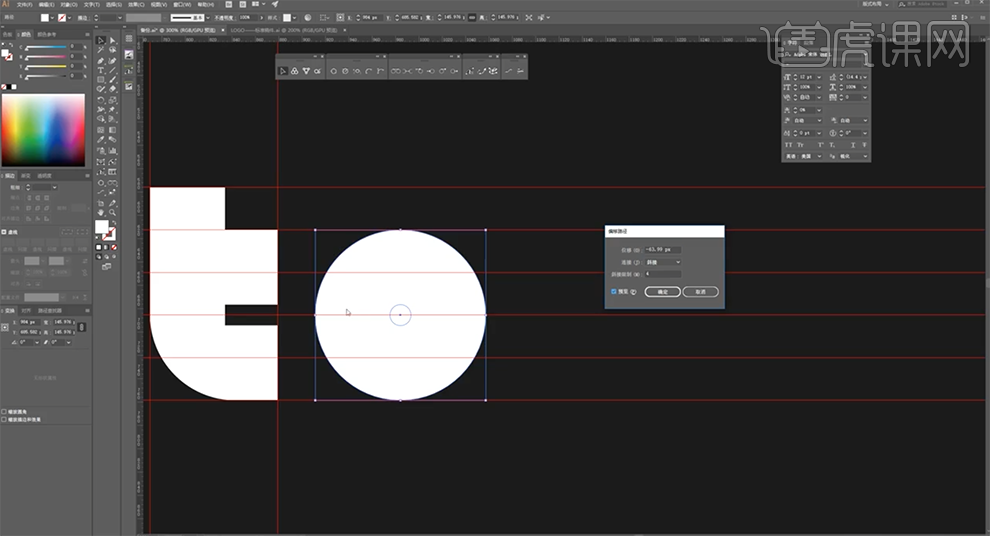
9、使用[形状生成器],选择中间的椭圆,按[Delete]删除。使用[矩形工具],绘制任意大小的矩形,使用[建立参考线]沿椭圆创建参考线,[移动]矩形至参考线交叉中心点位置。使用相同的方法建立参考线,调整矩形大小并[拖动复制]备份至合适的位置。使用[形状生成器],按Alt键[选择]多余的部分,按[Delete]删除。具体效果如图示。
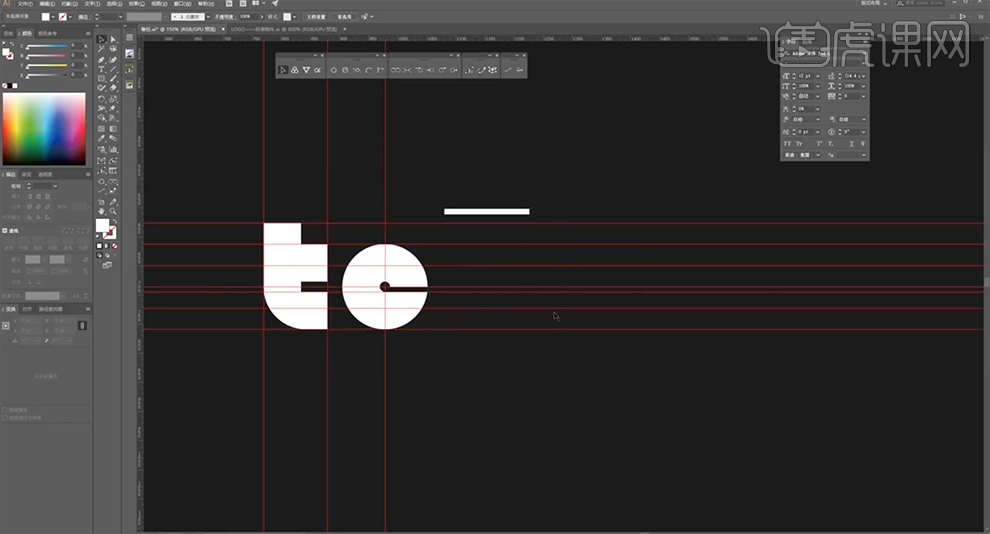
10、按Alt键[拖动复制]椭圆形状,使用[直接选择工具]选择多余的锚点,按[Delete]删除,保留上半圆。[复制]第一个字母,使用相同的方法删除多余的锚点,移动至半圆对应的位置。按Alt键[拖动复制]矩形至合适的位置。使用[椭圆工具]根据第二个椭圆中心圆大小绘制椭圆,移动至半圆中心位置。[选择]关联形状对象,使用[形状生成器]连接。具体效果如图示。
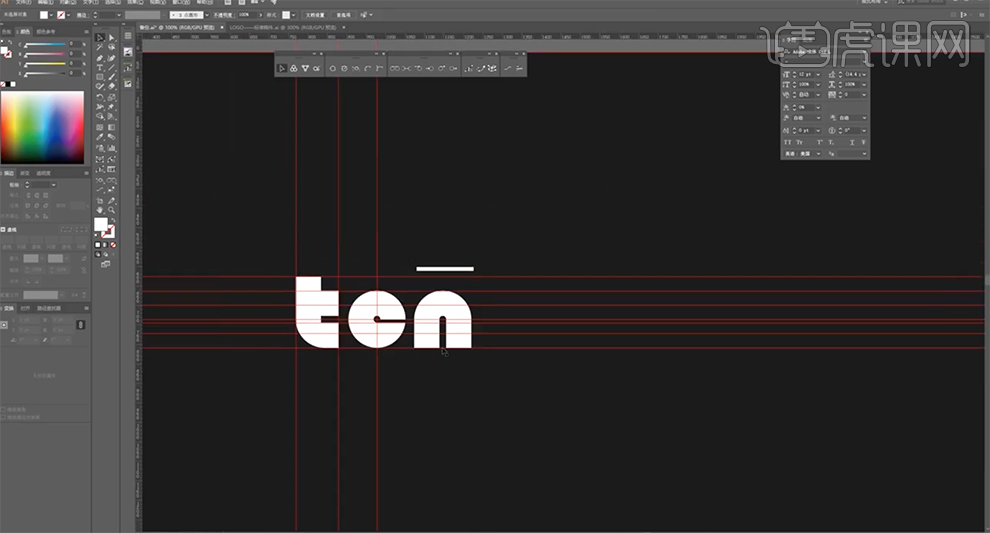
11、使用相同的方法,根据文字思路依次按顺序将其他的字母拼接组合。具体效果如图示。
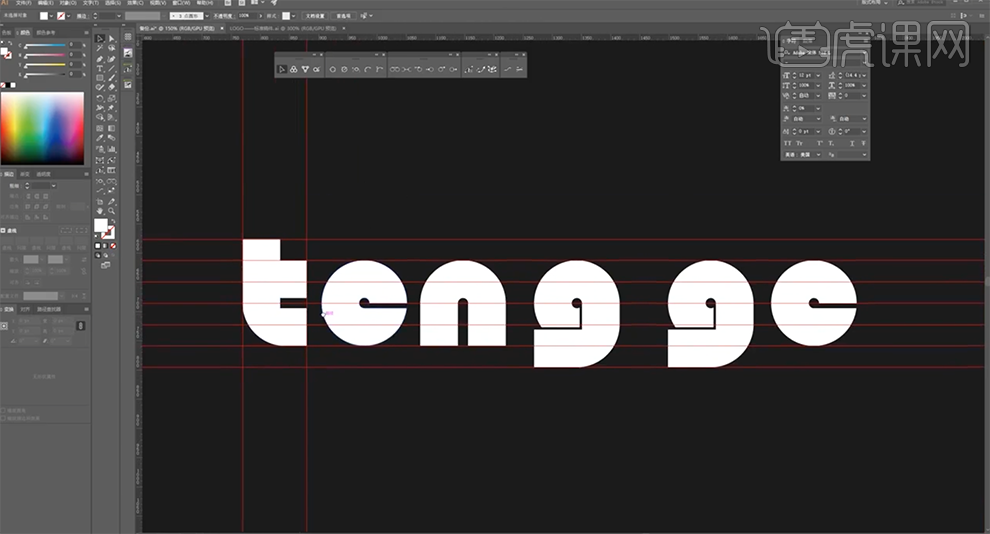
12、使用[矩形工具]绘制字母间距定义的距离大小的矩形,排列至合适的位置。根据矩形大小建立参考线,使用[移动工具]根据参考线调整字母之间的间距位置。具体效果如图示。
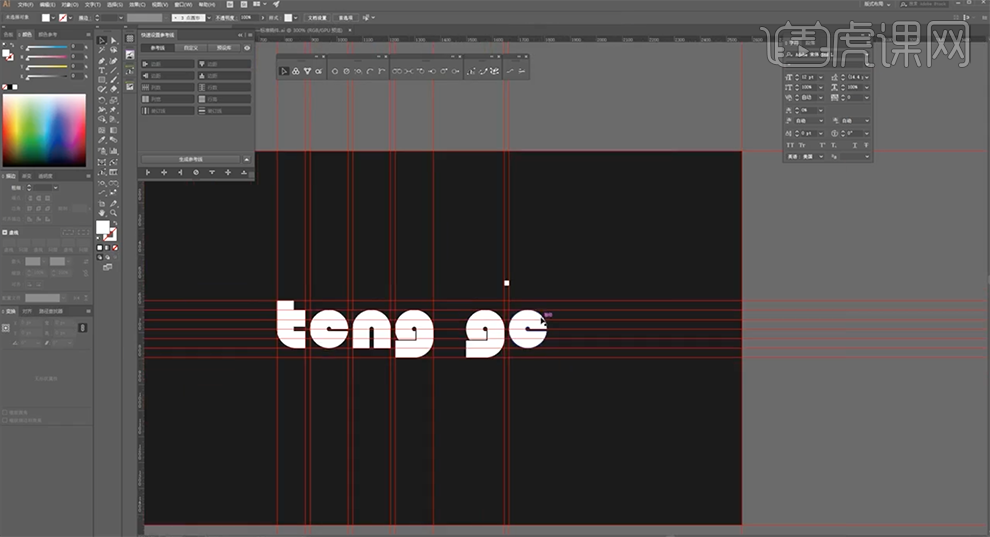
13、使用相同的方法,使用版式比例调整矩形大小,调整词组之间的间距。具体效果如图示。
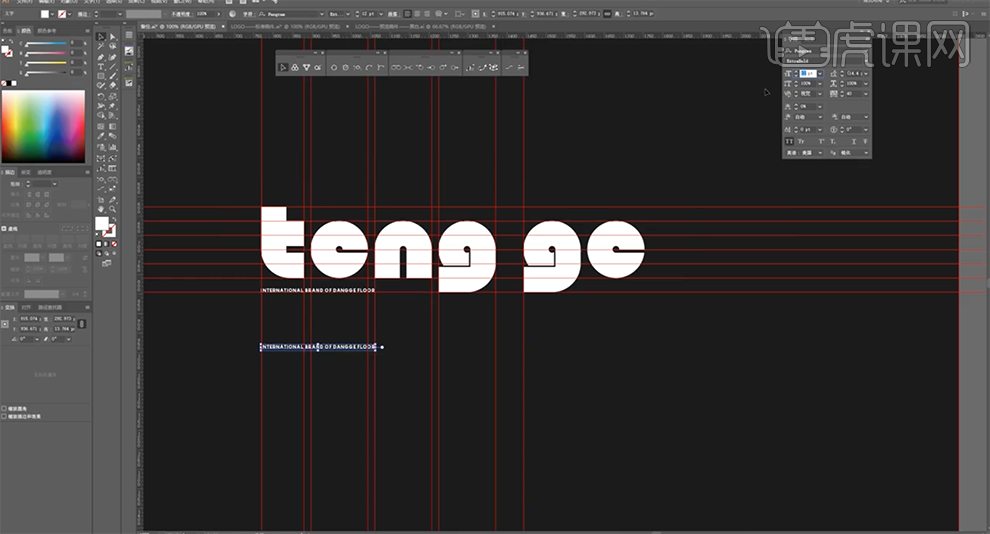
14、使用[文字工具],选择合适的字体输入英文,使用相同的方法调整英文大小和字距排列至合适的位置。具体效果如图示。
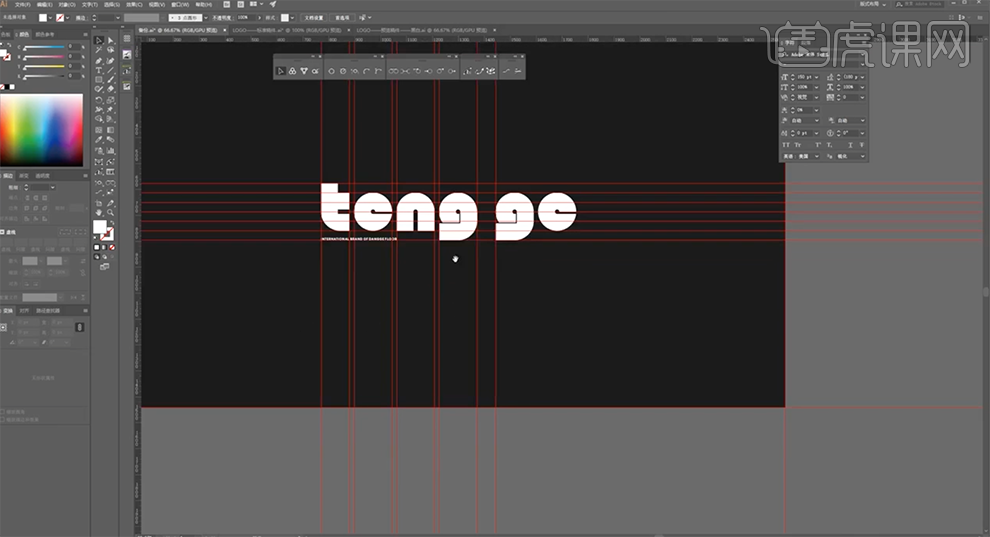
15、最终实物效果如图示。